如何將音樂上傳到 YouTube Music [詳細指南]
雖然 YouTube Music 聲稱擁有超過 100 億首官方歌曲,但如果您最喜歡的音樂家尚未在 YouTube Music 上上傳任何歌曲,您將無法找到並播放它們。此外,YouTube Music 已取代 Google Play 音樂,您必須將 Google Play 音樂下載轉移到 YouTube Music。所以,了解一下總是有用的 如何將音樂上傳到 YouTube 在這種情況下播放音樂。
幸運的是,YouTube Music 允許您上傳本地音樂檔案。這樣,您可以新增並收聽尚未上傳到平台的本地曲目,作為您聆聽體驗的一部分。讓我們看看如何將本地音樂檔案上傳到 YouTube Music。
內容指南 第 1 部分:如何將音樂上傳到 YouTube Music第 2 部分:如何查看/管理您在 YouTube Music 上上傳的內容第 3 部分:獎勵:無需付費即可下載 YouTube 音樂第 4 部分。常見問題部分5。 結論
第 1 部分:如何將音樂上傳到 YouTube Music
如何將音樂上傳到 YouTube Music? YouTube Music 行動應用程式目前不支援上傳本機檔案的功能。然而,它可以在網頁播放器和桌面應用程式上實現。此外,在將本機檔案上傳到 YouTube Music 之前,請確保您的音樂檔案採用 YouTube Music 支援的檔案格式以及關聯的元資料和專輯封面,包括 FLAC、M4A、MP3、OGG 和 WMA。若要將本機音樂新增至 YouTube Music,請依照下列步驟操作。
步驟二 確保您的電腦已連接到穩定的網路連線。開啟 YouTube Music 網路播放器或桌面應用程式並登入您的帳戶。
步驟二 點擊右上角的個人資料圖片,然後從下拉式選單中選擇上傳音樂。
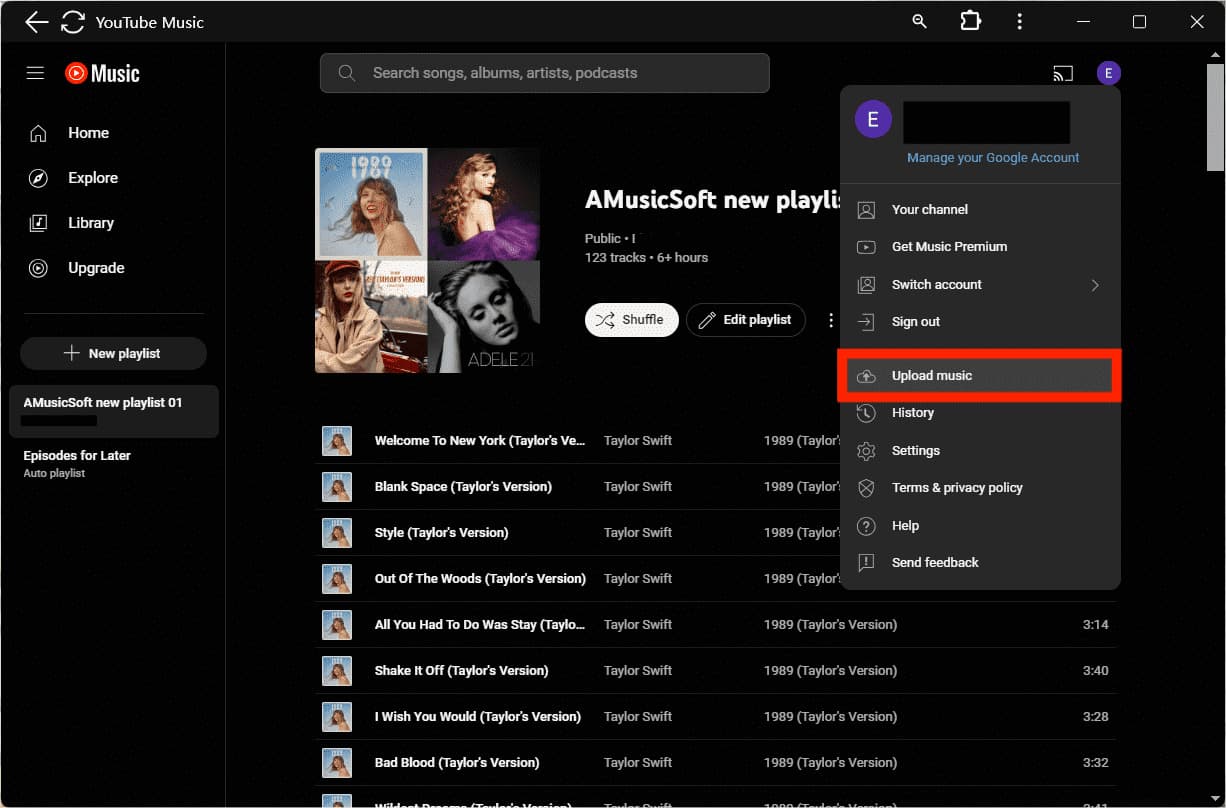
步驟二 將出現一個資料夾瀏覽器。現在您可以打開該資料夾並從該資料夾中選擇要上傳的音樂。
步驟二 接受使用政策。這將開始上傳和處理您的音樂檔案。
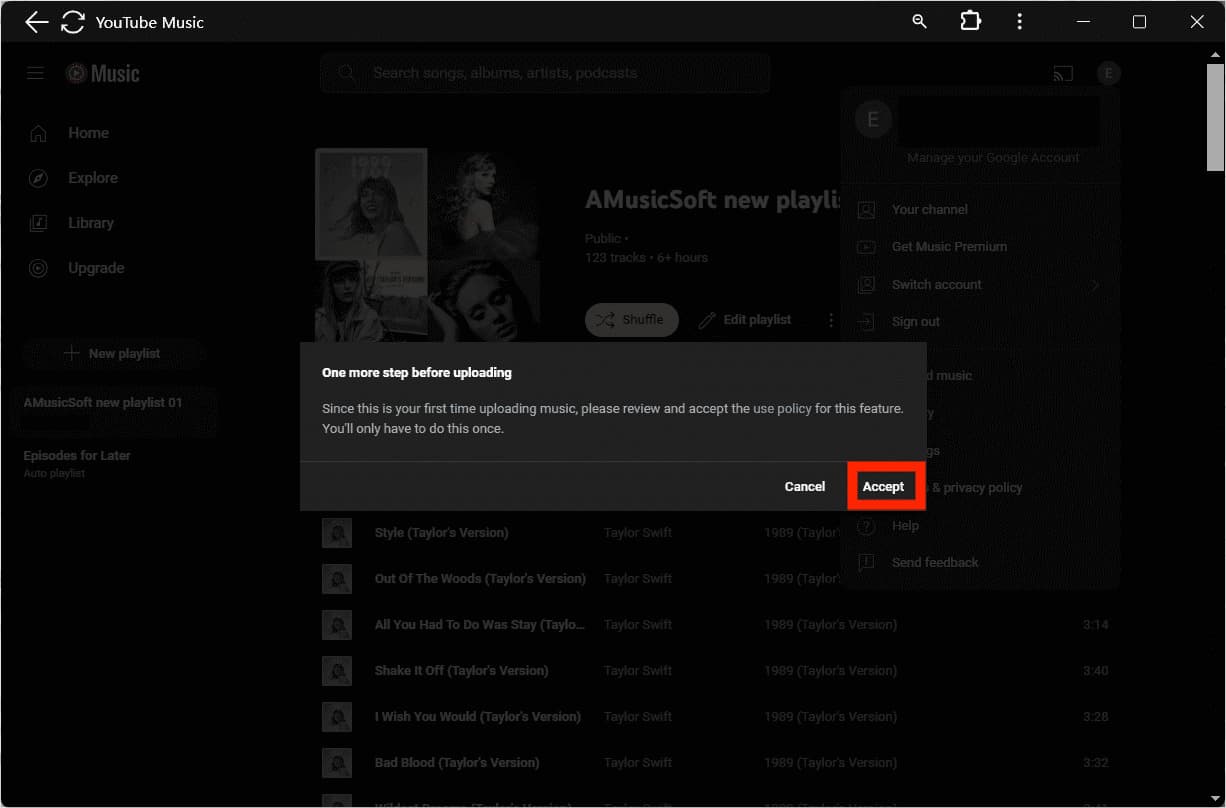
步驟二 您可以在視窗中看到每個文件的進度。您也可以隨時透過點擊「停止」來取消或暫停上傳。
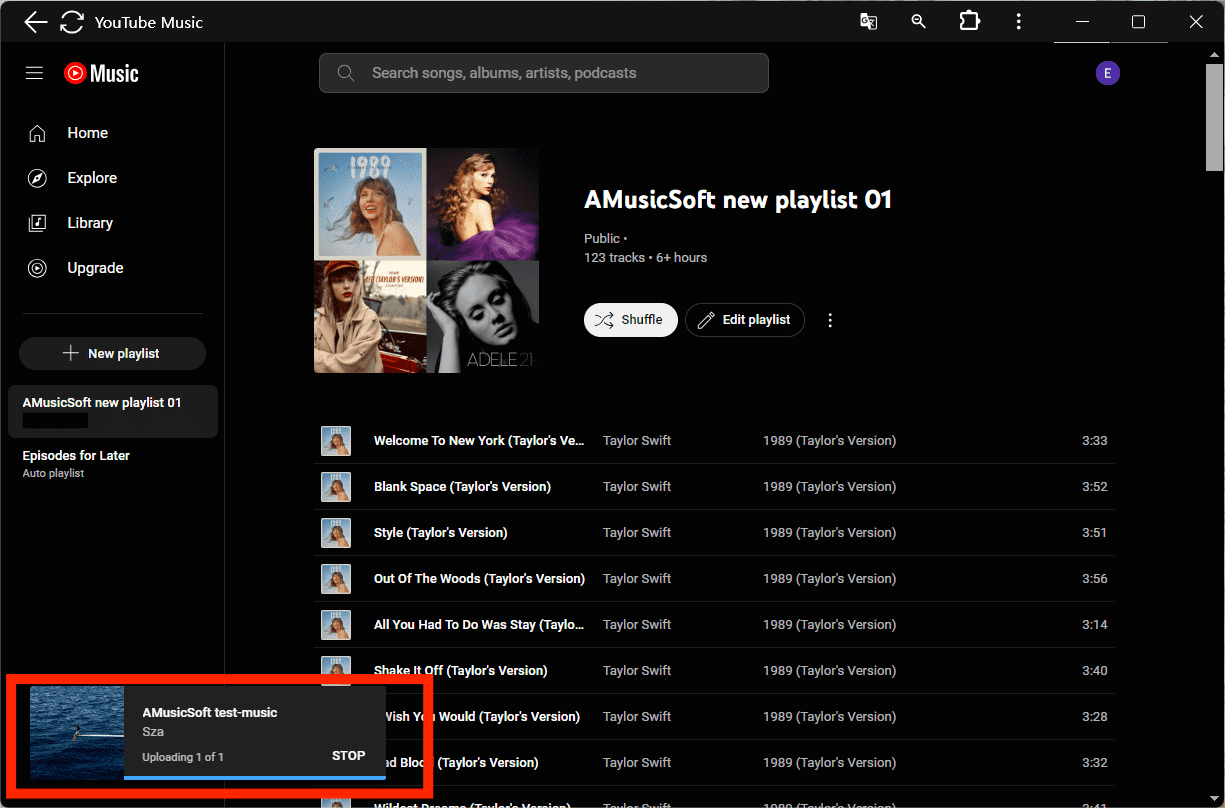
第 2 部分:如何查看/管理您在 YouTube Music 上上傳的內容
現在我們已經在第 1 部分中向您展示瞭如何將音樂上傳到 YouTube Music,那麼我們如何存取您的 YouTube Music 庫中上傳的文件呢?在這裡您可以在電腦和行動裝置上播放本地音樂。
使用電腦查看您在 YouTube Music 上上傳的內容
在 YouTube Music 網路播放器或桌面應用程式上,前往資料庫 > 上傳 > 歌曲。就是這樣!您現在可以播放這首歌了!若要管理所選歌曲,您可以點擊其名稱上的三點選單。您可以選擇播放下一首、新增至佇列、新增至播放清單或刪除歌曲。
使用行動裝置查看您在 YouTube Music 上上傳的內容
如果您剛學會如何將音樂上傳到 YouTube Music,如何使用行動裝置查看上傳的內容?要在 YouTube 音樂應用程式中查看您上傳的內容,您必須使用 YouTube 行動版 3.51+ 或更高版本。打開移動應用程式後,請轉到底部欄中的“庫”。接下來,選擇歌曲 > 上傳選項。
第 3 部分:獎勵:無需付費即可下載 YouTube 音樂
如果您在本地裝置上收集了許多精選歌曲,以上是有關如何將音樂上傳到 YouTube Music 的提示。那麼是否可以反向下載 YouTube Music 為本機檔案呢?到 下載 YouTube Music 歌曲,您必須升級到其高級計劃。但是,一旦您的高級訂閱到期,這些下載內容將無法在離線模式下播放。此外,由於採用 DRM 編碼,YouTube Music 歌曲只能在其自身應用程式中播放。因此,您無法將下載的歌曲轉移到其他裝置或平台上播放。
為了讓您有更好的體驗,我們建議您使用 AMusicSoft YouTube 音樂轉換器。無論您是高級用戶還是免費用戶,它都可以幫助您免費從 YouTube Music 下載 MP3、WAV、FLAC 等主流音訊格式的歌曲。此轉換器具有可以刪除 YouTube Music 的 DRM 限制的功能。然後,您可以將這些無 DRM 的歌曲添加到更多媒體播放器中,以便免費離線播放。此外,AMusicSoft程式可以快速執行轉換過程。此外,它將保留音軌的原始音質和完整的元數據。
步驟二 AMusicSoft 軟體提供簡單的使用者介面和高度專業的功能,讓下載音樂變得簡單。只需點擊「免費下載」按鈕即可在您的 Windows 或 Mac 電腦上下載並安裝此功能強大的軟體!
步驟二 在您的電腦上啟動 AMusicSoft YouTube 音樂轉換器,它將自動掃描您的 YouTube 音樂庫中的所有歌曲。掃描的整個持續時間將取決於您的音樂庫中有多少歌曲。掃描完成後,現在可以選擇要轉換的歌曲。

步驟二 然後,您要做的下一件事是選擇您希望將文件轉換成的格式類型。 這是您必須準備將保存所有轉換文件的輸出文件夾或路徑的部分。 您還可以根據自己的喜好和個人喜好命名文件夾。

步驟二 最後一步,點擊“轉換”以繼續轉換過程,您只需等待幾分鐘,直到所有文件都轉換完畢。

第 4 部分。常見問題
如何將音樂上傳到 YouTube Music 以及將 YouTube Music 下載為本地檔案的步驟很簡單。但有時您在使用 YouTube Music 時可能仍會遇到一些問題。以下是常見問題解答,應該對您有幫助。
Q1:我需要 YouTube Music Premium 才能上傳音樂嗎?
不需要。
問題 2:我可以上傳多少首歌曲到 YouTube Music?
YouTube Music 允許您將最多 100,000 首歌曲上傳到您的音樂庫。
問題 3:我可以作為藝術家將音樂上傳到 YouTube Music 嗎?
如果您想以藝術家的身份透過自己的歌曲獲利或將其分發到其他串流媒體平台,則需要加入 YouTube 合作夥伴計劃以及 DistroKid、TuneCore 或 CDBaby 等服務。
Q4:為什麼我無法將音樂上傳到 Youtube Music?
YouTube 音樂無法使用嗎?如果您在將歌曲上傳到 YouTube Music 時遇到問題,可以嘗試以下各種解決方案:
- 檢查您的網路連線:如果您的網路連線較差或不穩定,上傳歌曲的過程可能會停止。
- 檢查 YouTube 音樂伺服器:如果確認 YouTube 音樂伺服器中斷,請等待一段時間,直到 Google 修復問題且服務恢復正常。
- 更新您的 YouTube 音樂應用程式
- 檢查音訊格式
部分5。 結論
YouTube Music 可以免費上傳本地音樂文件,讓您可以上傳 YouTube Music 上未提供的任何特定歌曲,並確保該歌曲可在所有平台上使用,以方便您使用。對於之前在 Google Play 音樂上下載了大量內容的用戶來說,這可能是轉移音樂庫的絕佳選擇。希望本指南能夠介紹 AMusicSoft YouTube 音樂轉換器 對你有幫助。
人們也讀
Robert Fabry 是一位熱心的部落客,也是一位熱衷於科技的愛好者,也許他可以透過分享一些技巧來感染你。他也對音樂充滿熱情,並為 AMusicSoft 撰寫過這些主題的文章。